Amikor megoszt egy fontos fájlt egy Teams-csatornán, valószínűleg nem akarja, hogy az emberek véletlenül vagy szándékosan töröljék azt. Ha egy sarokkőfájlról beszélünk, például egy általános stíluskalauzról, akkor gondoskodnia kell arról, hogy senki ne tudja törölni. Nézzük meg, hogyan lehet letiltani a törlési lehetőséget a Teamsben.
Hogyan korlátozhatom a Teams felhasználókat a fájlok törlésében?
Emlékeztetőül: a Teams csatornáin megosztott fájlok a csapat SharePoint mappájában tárolódnak. Ha meg szeretne védeni egy fájlt a törléstől, módosítania kell a SharePoint engedélyeit, és írásvédettvé kell tennie a fájlt.
Hozzon létre egy új egyéni engedélyes szerepet
Először azonban létre kell hoznia egy egyéni engedélyes szerepet a SharePointban, majd hozzá kell rendelnie a szerepet a Teams-felhasználókhoz.
Nyissa meg a SharePoint kezdőlapját, és lépjen a Speciális → Webhelyengedélyek menüpontra .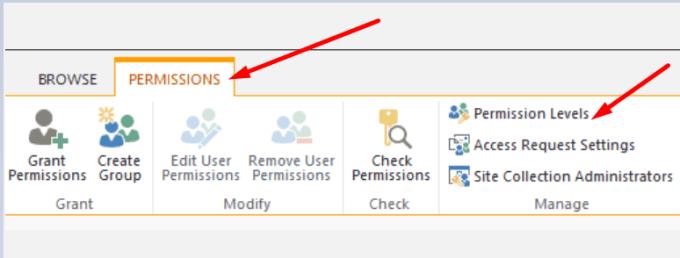
Adjon hozzá egy új szerepet, és csak azokat az engedélyeket válassza ki, amelyek nem tartalmazzák a törlési lehetőséget.
Nyissa meg a Könyvtárat, és állítsa át a felhasználói engedélyeket az imént létrehozott új szerepkörre.
Meglévő szerep szerkesztése
Alternatív megoldásként egy meglévő SharePoint-felhasználói csoport engedélyeit is módosíthatja.
Indítsa el a SharePoint alkalmazást, és lépjen a Webhelyengedélyek menüpontra .
Ezután válassza a Dokumentumok lehetőséget , majd kattintson a fogaskerék ikonra.
Válassza a Könyvtár beállításai lehetőséget .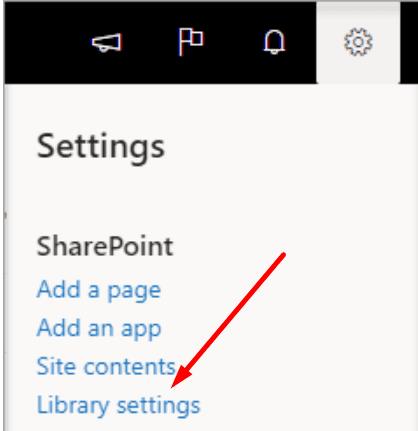
Kattintson az Engedélyek és kezelés lehetőségre, és lépjen a Dokumentumtár engedélyei lehetőségre .
Ezután ki kell választania a Tagok csoportot és az Engedélyek öröklésének leállítása lehetőséget .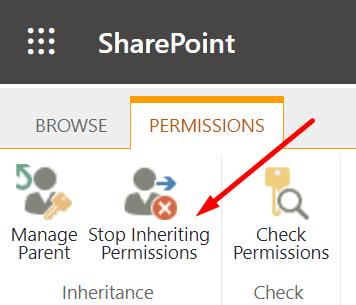
Lépjen a Felhasználói engedélyek szerkesztése menüpontra . Ha meg szeretné akadályozni, hogy a felhasználók töröljék a Teams-fájlokat, módosítsa az engedélyt Olvasásra .
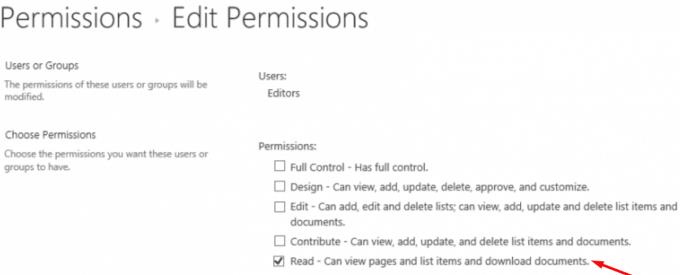
Bármely egyéb engedélyezési lehetőség kiválasztásával a felhasználók törölhetik a dokumentumokat. De te ezt nem akarod, ugye?
A felhasználók új elemeket adhatnak hozzá, de nem törölhetnek meglévő fájlokat
Ha azt szeretné, hogy a felhasználók hozzáadjanak vagy szerkeszthessenek fájlokat, de ne töröljék a meglévő dokumentumokat, létrehozhat egy egyéni SharePoint-engedélyszintet. Alapvetően átmásolhatja meglévő engedélyeit, és kiveheti az Elemek törlése engedélyt.
Először nyissa meg a Webhelybeállítások elemet , válassza a Felhasználók és engedélyek lehetőséget , majd kattintson a Webhelyengedélyek elemre .
Ezután lépjen az Engedélyszint elemre .
Kattintson az Engedélyszint szerkesztése elemre .
Kattintson a Másolási engedély szintje elemre .
Nevezze el az új engedélyszintet, és győződjön meg arról, hogy törölte az Elemek törlése jelölőnégyzeteket.
Nyomja meg a Létrehozás gombot, és rendelje hozzá az új engedélyszintet ahhoz a felhasználói csoporthoz, amelynél meg szeretné akadályozni a fájlok törlését.
Ha a felhasználók fájlok eltávolításának megakadályozásáról beszélünk, érdemes elolvasni a fájlok zárolására vonatkozó útmutatónkat is a Microsoft Teamsben .
Következtetés
Amikor fontos fájlokat oszt meg a Teams csatornáin, nagyon fontos, hogy a felhasználók ne töröljék azokat. Ezt úgy érheti el, hogy meghatározott könyvtárbeállításokat állít be, vagy egyéni SharePoint-engedélyszintet hoz létre az adott felhasználói csoport számára.
Tud más módot arra, hogy megakadályozza, hogy a Teams-felhasználók fájlokat töröljenek? Nyugodtan sorolja fel a követendő lépéseket az alábbi megjegyzésekben.

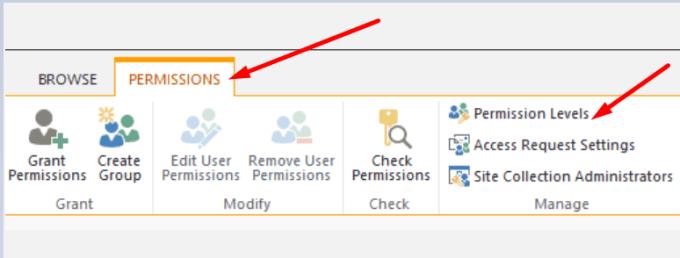
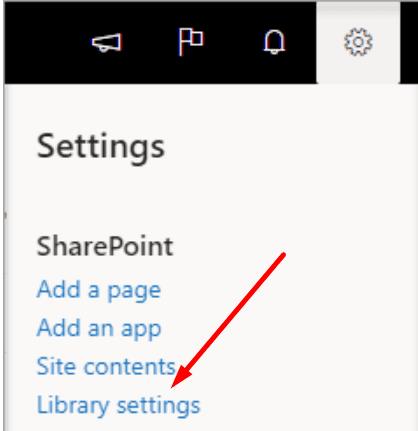
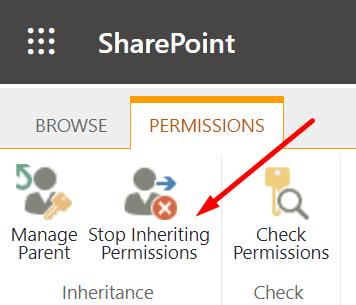
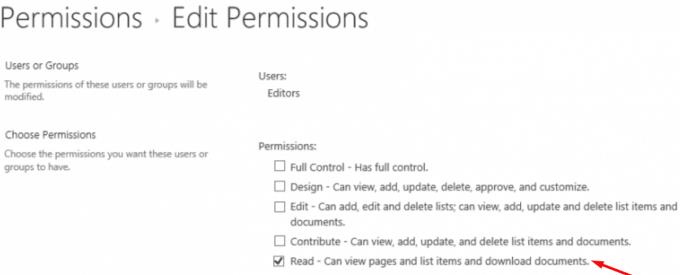











![Microsoft Teams 503-as hibakód [MEGOLDVA] Microsoft Teams 503-as hibakód [MEGOLDVA]](https://blog.webtech360.com/resources3/images10/image-182-1008231237201.png)















